Volledige gids over het wissen van cookies op iPad
Cookies vormen de belangrijkste radertjes van hoe het internet in de moderne tijd werkt. Cookies zijn kleine bestanden die van internet naar uw apparaat worden gedownload wanneer u op internet surft en voor veel functies kunnen worden gebruikt.
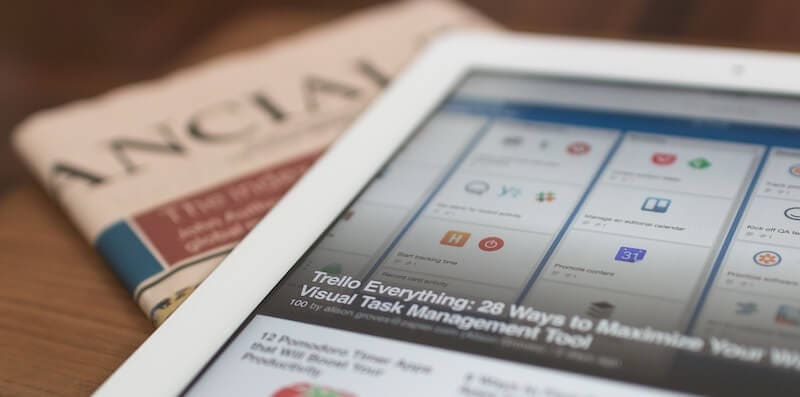
Of het nu is om u een betere advertentie-ervaring te bieden, uw favoriete websites sneller te laten laden of u gewoon een algehele betere ervaring in uw webbrowser te geven, het valt niet te ontkennen dat cookies overal aanwezig zijn. Dit brengt echter een prijs met zich mee.
In de eerste plaats, hoewel cookies relatief klein van formaat zijn, kan veel surfen op het internet betekenen dat deze bestanden zich opstapelen en uiteindelijk veel ruimte op uw apparaat in beslag nemen. Dit betekent dat er minder ruimte op uw apparaat is voor uw eigen bestanden en dat uw apparaat gedurende langere tijd langzamer werkt.
Al met al is het een probleem waar we allemaal mee te maken hebben, maar het kan snel worden opgelost met behulp van de methoden die we in de gids van vandaag gaan onderzoeken. Voor alles wat u moet weten over het wissen van cookies en het terugwinnen van uw kostbare iPad-opslagruimte; Lees verder.
Deel 1. Hoe cookies permanent te wissen op iPad (voor privacybescherming)
Een van de eerste dingen waar u aan wilt denken, is het privacybeschermingsaspect van cookies. Dit was groot nieuws met het recente Cambridge Analytica-schandaal met Facebook, en meer mensen zijn zich bewust geworden van de gevaren van cookies.
Met name als iemand fysiek of zelfs draadloos toegang heeft tot uw iPad, zoals een app of website, kunnen ze de cookies op uw apparaat lezen om te zien welke websites u hebt bezocht en om te zien wat voor soort persoon u bent en wat er gebeurt op in je leven.
Gelukkig bestaat er een oplossing die bekend staat als DrFoneTool – Data Eraser (iOS) om u te helpen deze cookies gemakkelijk te verwijderen, niet alleen om uw apparaat sneller te maken, maar ook om de veiligheid van uw privacy te verbeteren. Enkele van de functies waarvan u kunt genieten, zijn onder meer;

DrFoneTool – Gegevenswisser
Cookies permanent wissen op iPad (100% onherstelbaar)
- Wis alle gegevens met één klik of selecteer gegevens om te wissen
- Ondersteunt alle iOS-besturingssystemen en iPhone- en iPad-apparaten
- Optimaliseer uw apparaat volledig of selecteer welke bestandstypen u wilt beheren
- Kan uw iOS-apparaat met maar liefst 75% versnellen
Als dit klinkt als de oplossing waar je naar op zoek was; hier is een stapsgewijze handleiding over hoe u de volledige ervaring kunt krijgen.
Stap één – Download de DrFoneTool – Data Eraser (iOS) software via de website en installeer deze op uw computer met behulp van de instructies op het scherm. Eenmaal geïnstalleerd, open je de software, zodat je in het hoofdmenu bent en sluit je je iOS-apparaat aan met behulp van de bliksem-USB-kabel.

Stap twee – Klik op de optie Gegevenswisser in het hoofdmenu en selecteer vervolgens de optie Privégegevens wissen in het menu aan de linkerkant van het scherm. Klik op Start en schakel vervolgens alle selectievakjes in van de inhoud die u wilt verwijderen. Om uw cookies te verwijderen, selecteert u de optie Safari Data en klikt u vervolgens op Start.

Stap drie – De software scant nu uw apparaat en zoekt naar alle mogelijke bestanden die het kan gebruiken en verwijderen. Deze worden allemaal weergegeven in het resultatenvenster. Zodra de scan is voltooid, gaat u gewoon door de lijst en selecteert u alle bestanden die u wilt verwijderen.
Voor de beste resultaten selecteert u alle bestanden.

Stap vier – Als u tevreden bent met uw selectie, klikt u op de optie Wissen en worden al uw bestanden verwijderd en wordt uw privacy beschermd en heeft uw apparaat meer ruimte om u een betere ervaring te bieden!
Deel 2. Hoe cookies van een specifieke website op iPad te wissen
Aangezien cookies bestaan om u te helpen een betere online ervaring te hebben, zullen er bepaalde cookies zijn van specifieke websites die u misschien wilt behouden. Gelukkig heeft Apple een methode geleverd om u te helpen de cookies van bepaalde websites te verwijderen, zodat u controle heeft over uw eigen gegevens.
Hier leest u hoe u specifieke cookies van bepaalde websites kunt verwijderen in plaats van ze allemaal te verwijderen.
Stap één – Navigeer vanuit het hoofdmenu van uw iPad naar de optie Instellingen en scrol vervolgens omlaag in Safari (de standaardwebbrowser van uw iPad). Scrol onder deze opties naar beneden en selecteer de optie Geavanceerd.
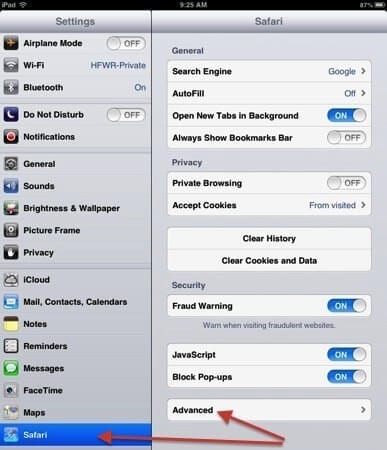
Stap twee – U ziet nu een lijst met alle websites die u hebt bezocht en die cookies op uw apparaat hebben gedownload. U ziet ook hoeveel opslagruimte deze cookies op uw apparaat innemen.
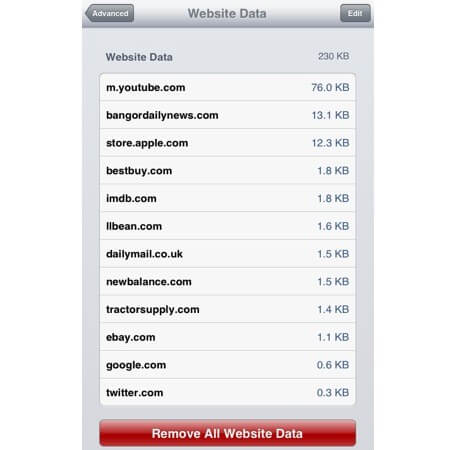
U kunt ervoor kiezen om hier alle websitegegevens te verwijderen met de rode knop onderaan of u kunt op de afzonderlijke websites tikken en de cookies en persoonlijke gegevens één voor één verwijderen.
Deel 3. Cookies wissen uit Safari, Chrome, Firefox en Opera op iPad
Er zijn tal van verschillende webbrowsers die zijn ontworpen voor de iPad, elk met hun eigen kenmerken en functies die u ertoe kunnen aanzetten om het te gebruiken, in plaats van vast te houden aan de standaard Safari-browser.
Voor de rest van deze handleiding gaan we onderzoeken hoe u de cookies op uw iPad effectief kunt wissen, ongeacht de webbrowser die u gebruikt.
3.1 Hoe cookies van Safari op iPad te wissen
Stap één – Open vanuit het hoofdmenu van uw iPad het menu Instellingen, tik op Safari en tik vervolgens op Alle browsegeschiedenis en cookies wissen. Deze methode werkt op alle iOS-apparaten, inclusief iPads, iPhones en iPod Touch.
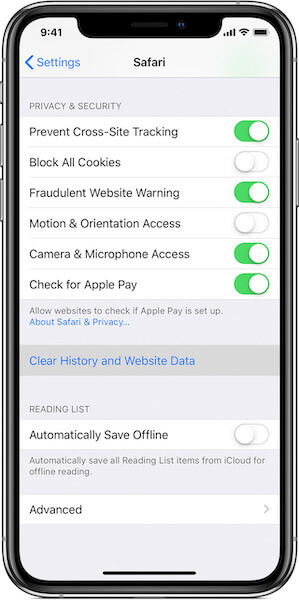
3.2 Cookies wissen uit Chrome op iPad
Stap één – Open de Google Chrome-webbrowser op uw iPad-apparaat en tik op het menupictogram met drie stippen in de rechterbovenhoek van de browser. Scroll naar beneden en tik op Instellingen om het instellingenmenu te openen.
Stap twee – Blader door de instellingen en selecteer de optie Privacy, gevolgd door de optie Cookies wissen, sitegegevens. Alle cookies worden van alle websites verwijderd zodra u de verwijderoptie bevestigt.
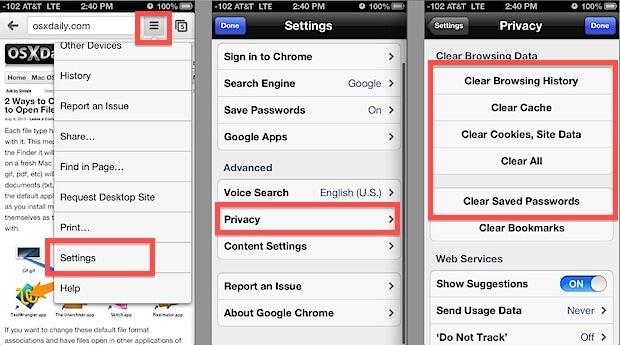
3.3 Hoe cookies van Firefox op iPad te wissen
Stap één – Open op uw iPad (of een ander iOS-apparaat) uw Firefox-webbrowser en tik op het menu Instellingen door op de menuoptie rechtsonder op het scherm te tikken.
Stap twee – Tik op Instellingen en scrol omlaag naar de optie Privégegevens wissen. Tik in het volgende scherm op Privégegevens wissen, bevestig de actie en alle browsercookies van Firefox worden van uw apparaat verwijderd.
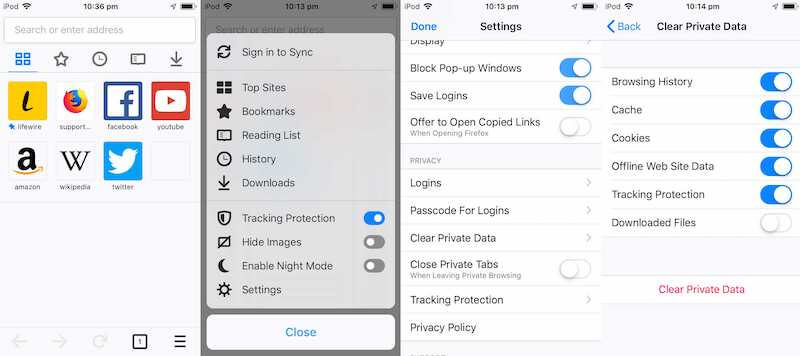
3.4 Hoe cookies van Opera op iPad te wissen
Stap één – Open het menu Instellingen in uw Opera-webbrowser op uw iPad en tik op de optie Privacy en beveiliging in het menu aan de linkerkant. Selecteer hier de optie Inhoudsinstellingen.
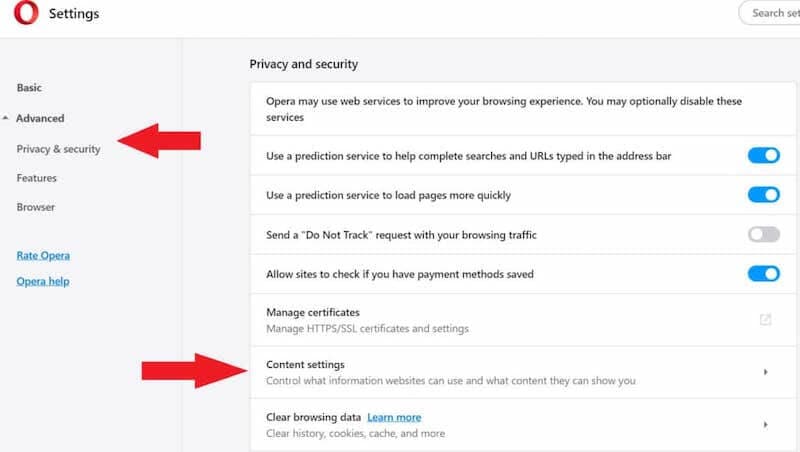
Stap twee – Tik op de optie Cookie-instellingen bovenaan het menu.
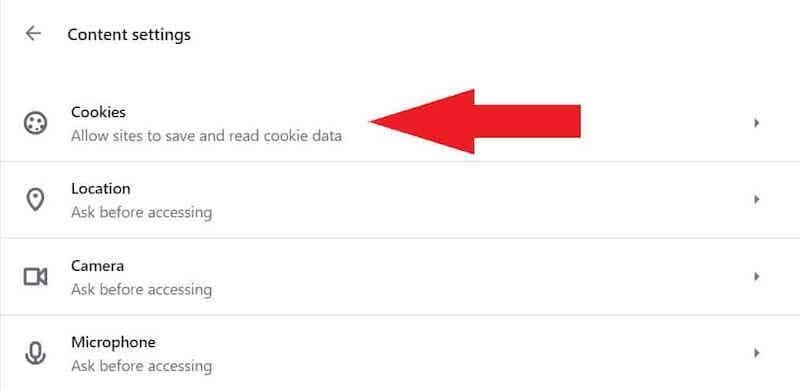
Stap drie – Scroll naar beneden in het cookiesmenu en tik op de optie Alle cookies en sitegegevens bekijken en ga vervolgens door en selecteer alle cookiegegevens die u wilt verwijderen.
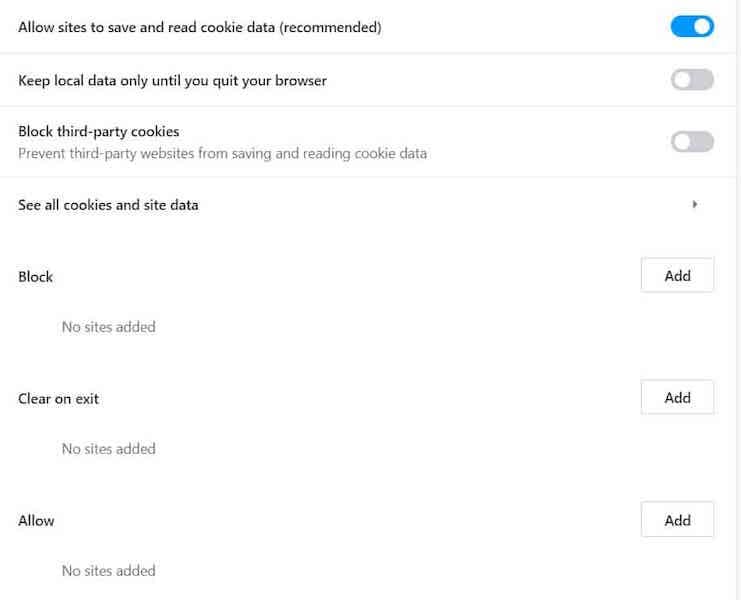
Laatste artikels